Excel文档常常被用来统计各种数据,为了方便查看很多单元格中都设置了超链接,有些用户不知道如何取消,接下来小编就给大家介绍一下具体的操作步骤。
具体如下:
-
1. 首先第一步打开电脑中需要编辑的Excel文档。
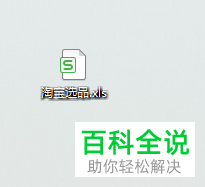
-
2. 第二步进入文档后,根据下图所示,表格中的蓝色文字就表示超链接。

-
3. 第三步鼠标右键单击需要取消超链接的单元格。
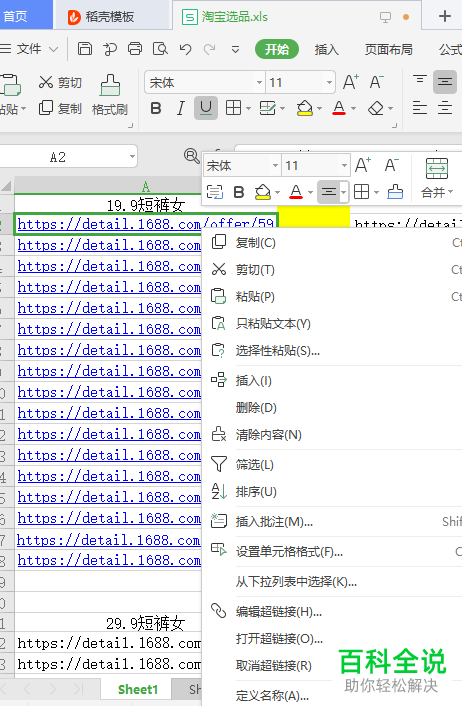
-
4. 第四步在弹出的菜单栏中根据下图所示,点击【取消超链接】选项。
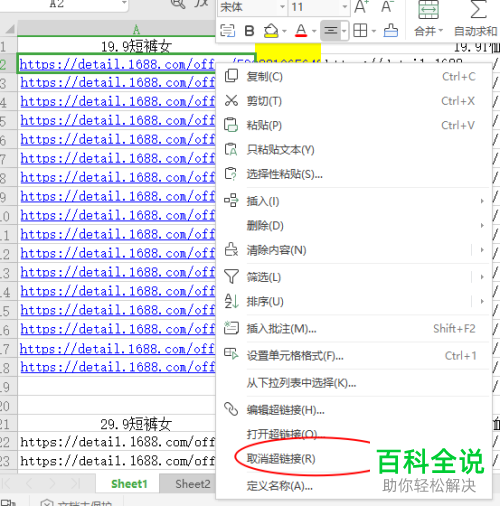
-
5. 第五步根据下图箭头所指,单元格中的蓝色文字变成黑色,表示成功取消超链接。
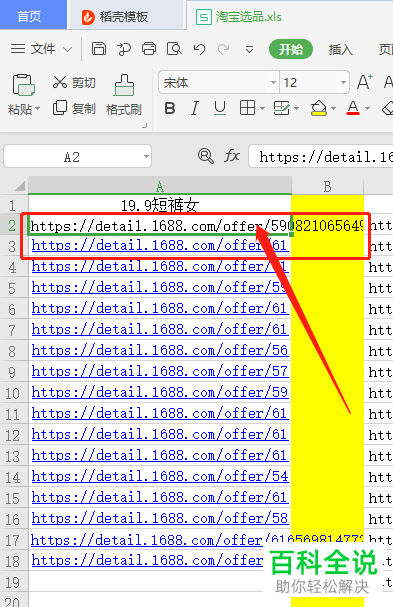
-
6. 最后如果需要恢复超链接,根据下图箭头所指,双击单元格即可。
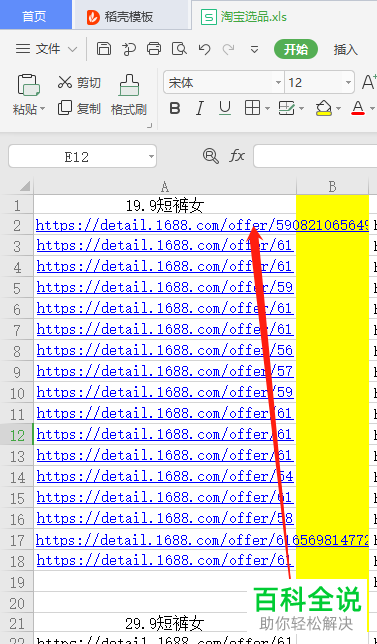
-
以上就是如何取消Excel文档超链接的方法。
